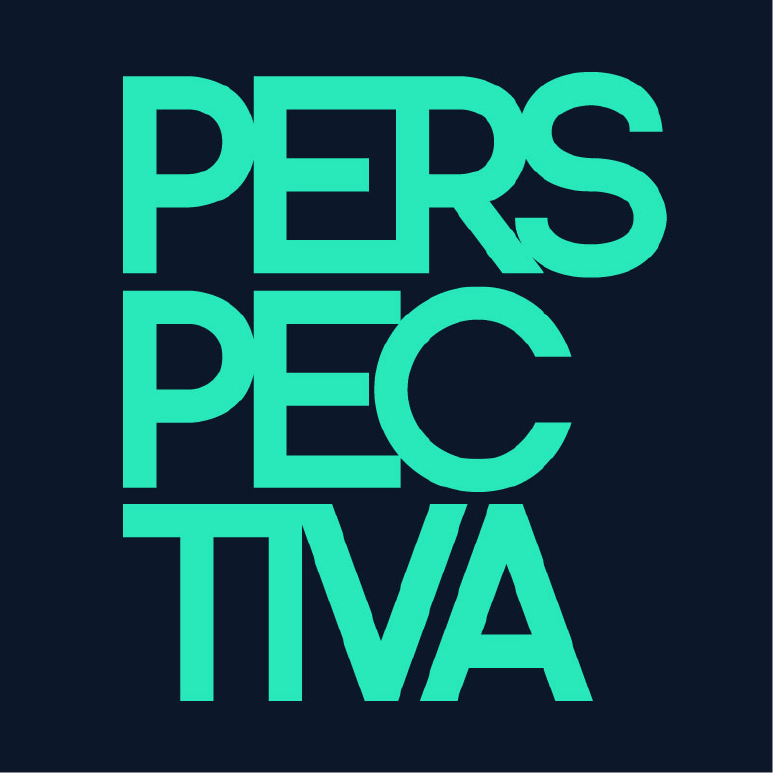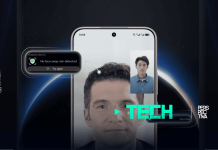A pesar de la infinidad de atajos de teclado disponibles para una multitud de funciones en el sistema operativo y en las aplicaciones, conocer algunos de ellos puede resultar en un ahorro significativo de tiempo en tus tareas diarias.
Redacción Perspectiva
Las aplicaciones de Microsoft Office ofrecen atajos de teclado especialmente útiles para una variedad de propósitos, y en este artículo, te mostraremos cómo aprovechar al máximo uno en particular: el atajo ‘Buscar y Reemplazar’. Esta función resulta tremendamente útil y sencilla de utilizar en procesadores de texto como Word y en herramientas como Excel.
CTRL + L o CTRL + H, Dependiendo de la Aplicación
Para utilizar esta función, simplemente presiona la combinación de teclas CTRL + L en aplicaciones como Word, Excel, Powerpoint y más. Al hacerlo, se abrirá una ventana que te permitirá buscar cualquier palabra o frase y reemplazarla directamente con otro texto. Si has repetido la misma palabra o frase en varios párrafos, la aplicación buscará y reemplazará todas las coincidencias con el texto que especifiques.
Pero esta función no se detiene ahí. Además de buscar y reemplazar, te brinda opciones de búsqueda avanzadas. Puedes filtrar los resultados de búsqueda según tus necesidades, incluso encontrar términos que suenen similar a lo que buscas. Para hacerlo, simplemente haz clic en Más > Suena como.
Además de la herramienta ‘Buscar y Reemplazar’, puedes navegar rápidamente a cualquier parte del documento utilizando la pestaña ‘Ir a’. Esta función te permite saltar a una página, sección, línea, marcador y más.
Búsqueda de Texto Simplificada
Si solo deseas encontrar una palabra o frase en el documento sin realizar reemplazos, puedes acceder a esta función fácilmente mediante el comando CTRL + B. Por otro lado, la búsqueda de texto en páginas web también es accesible en navegadores, aunque en este caso se realiza a través del comando CTRL + F, debido a diferencias lingüísticas.
Si estás utilizando Google Docs, el atajo para la función ‘Buscar y Reemplazar’ es CTRL + H, que es el mismo atajo utilizado en Google Chrome para acceder al historial de sitios web visitados. Ten en cuenta que si estás utilizando estas aplicaciones en un Mac, los atajos se realizan con la tecla Command en lugar de Control.
En resumen, dominar la función ‘Buscar y Reemplazar’ puede ahorrarte una cantidad considerable de tiempo, especialmente cuando necesitas corregir un error que se ha repetido en un documento. Con estos atajos de teclado, optimizar tu trabajo en Microsoft Office y Google Docs se vuelve más sencillo y eficiente.